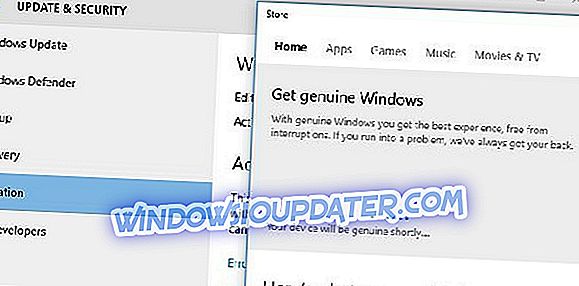Ao usar o Windows 10, você deve ter notado uma extensão de arquivo ex_ desconhecida. Hoje vamos falar mais sobre essa extensão e mostrar como abrir ex_ file extensions no Windows 10.
Então, o que é um arquivo .ex_? Embora seu nome seja bastante incomum, este é apenas um arquivo executável compactado, também conhecido como .exe. Como você sabe, os arquivos .exe são usados para, por exemplo, iniciar processos de configuração. Às vezes, para tornar os arquivos menores, os desenvolvedores compactam o arquivo .exe em um arquivo .ex_.
Aqui está a definição da Microsoft de um .ex_file:
Arquivo executável do Windows renomeado de “.exe” para “.ex_”; contém o conteúdo exato de um arquivo .EXE; comumente encontrado em CDs de instalação, em que o instalador deve primeiro renomear o arquivo antes de executá-lo.
Nós também temos que avisá-lo que arquivos .ex_ e ._ex não são iguais. Enquanto os primeiros são arquivos .exe compactados, os últimos são, às vezes, usados para spyware. Agora quando sabemos qual é a extensão de arquivo .ex_ vamos ver como abrir arquivos .ex_.
Etapas para abrir arquivos ex_file no Windows 10
Como dissemos anteriormente, os arquivos .ex_ são apenas arquivos .exe compactados e, para abri-lo, você terá que descompactá-los. Embora isso pareça um pouco complicado, é muito mais simples do que parece.
Para descompactar o arquivo .ex_, você precisa fazer o seguinte:
- Abra o prompt de comando. Você pode abrir o Prompt de Comando pressionando a tecla Windows + R e digitando cmd .
- Quando o Prompt de Comando iniciar, você precisará navegar até a pasta em que o arquivo .ex_ está armazenado. Em nosso exemplo, vamos assumir que o arquivo .ex_ está localizado em c: meus documentos. Para navegar para uma pasta específica usando o Prompt de Comando, digite this e pressione Enter:
- cd c: meus documentos
- Depois de ter alterado a pasta com sucesso, você precisa digitar o seguinte e pressionar Enter para executá-la:
- expand filename.ex_ c: newfilename.exe
- Certifique-se de que filename.ex_ corresponda ao nome exato do seu arquivo .ex_.
- Agora feche o Prompt de Comando e você poderá executar o arquivo .exe recém-criado.
Se você receber a mensagem ' Mensagem de erro: não é possível abrir o arquivo de saída' ao tentar executar a etapa 3, será necessário fazer o seguinte:
- Clique com o botão direito em filename.ex_ e selecione Properties.
- Certifique-se de que a caixa de seleção Somente leitura não esteja marcada.
- Clique em Aplicar e em OK e repita o processo.
Como um .ex_file é um arquivo .exe compactado e você precisa simplesmente descompactá-lo, talvez você queira aprender mais sobre as ferramentas de compactação e descompactação de arquivos. Aqui estão alguns posts que podem lhe interessar:
- Abra arquivos RAR no Windows 8, Windows 10 com o UnCompress Alternatives
- 8 + melhores ferramentas de compactação de arquivos para o Windows 10
- Como compactar pastas no Windows 8, 8.1, 10
É sobre isso, espero que este artigo ajudou a entender melhor a extensão ex_file no Windows 10.
Se você tiver algum comentário ou dúvida, basta acessar os comentários abaixo.
Nota do Editor: Este post foi originalmente publicado em dezembro de 2015 e desde então foi atualizado para atualização e precisão.